Споделянето на компютър не трябва да бъде болка, ако дадете на всеки член на семейството си личен вход. Личните данни за вход позволяват отделни файлове, настолни компютри и предпочитани за браузъра, а възрастните членове на семейството могат да наблюдават и ограничават активността на децата, като блокират уебсайтове, ограничават времето на екрана и водят раздели на сайтовете, които децата посещават и какво търсят.
За да добавите член на семейството към вашия компютър с Windows 10, ще трябва да ги подпишете за акаунт на Microsoft - само основният потребител може да има местно влизане.
Ето как да започнете:
Добавете възрастен

1. За да добавите възрастен, отворете менюто Настройки и отворете „ Профили“> „Семейни и други потребители“ . Под „ Вашето семейство“ кликнете върху Добавяне на член на семейството .

2. Изберете Добавяне на пълнолетен и въведете имейл адреса, който използват за регистриране в профили на Microsoft (Hotmail, OneDrive, Skype или Xbox). Кликнете върху Напред, за да изпратите покана до имейл акаунта му. Те ще могат да се обърнат веднага, за да влязат във вашия компютър с Windows 10, но ще трябва да приемат поканата, преди да започнат да управляват семейните настройки.

3. Ако лицето, което добавяте, не използва никакви услуги на Microsoft и следователно няма акаунт в Microsoft, щракнете върху Лицето, което искам да добавя, няма имейл адрес . Трябва да създадете акаунт на Microsoft за тях, или с нов имейл адрес на Outlook.com, или с техния собствен имейл адрес, който не е от Microsoft.
Добавете дете

1. Отворете менюто Настройки и отворете „ Профили“> „Семейни и други потребители“ . Под „ Вашето семейство “ кликнете върху Добавяне на член на семейството .

2. Изберете Добавяне на дете и въведете имейл адреса, който детето ви използва, за да влезе в профилите на Microsoft. Кликнете върху Напред, за да изпратите покана на имейл адреса на детето си.

3. Ако детето, което добавяте, няма профил в Microsoft, щракнете върху Лицето, което искате да добавя, няма имейл адрес . Трябва да създадете акаунт на Microsoft за тях, или с нов имейл адрес на Outlook.com, или с техния собствен имейл адрес, който не е от Microsoft.

4. Децата трябва да имат родителско разрешение за създаване на онлайн акаунт в Microsoft. Трябва да потвърдите, че сте пълнолетен, като въведете отново паролата си и се съгласите с създаването на профила. Ще видите екран, който пита дали искате да оставите детето да използва своя акаунт в Microsoft онлайн - можете да кажете „ Да“ или „ Не“ за това.

Ако кажете „ Не“, детето ви все още ще има профил, но няма да може да го използва без вашето разрешение (паролата ви).

Ако кажете „ Да“, ще трябва да потвърдите, че сте пълнолетен, като разрешите на Майкрософт да направи малко такса от $ 0, 50 на кредитната си карта.
Управление на профили
Можете да промените потребителски акаунт от Стандарт на администратор, като отворите Настройки> Акаунти> Семейни и други потребители и изберете неговия профил. Кликнете върху Промяна на типа на профила, за да ги превключите от Стандарт на администратор (и обратно).
От това меню можете също да блокирате влизане в профил. Блокирането на потребител от влизане е временно и може да бъде отменено от администраторски профил по всяко време.
За да управлявате родителски контрол в профили за деца, отворете „ Настройки“> „Профили“ и „Семейни и други потребители“ .






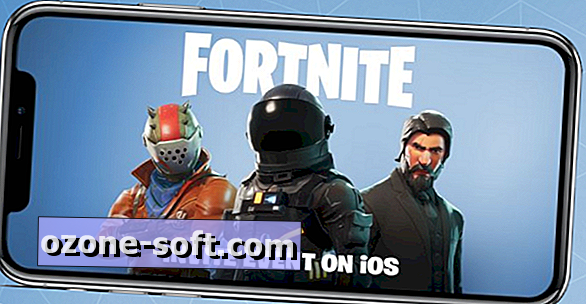





Оставете Коментар